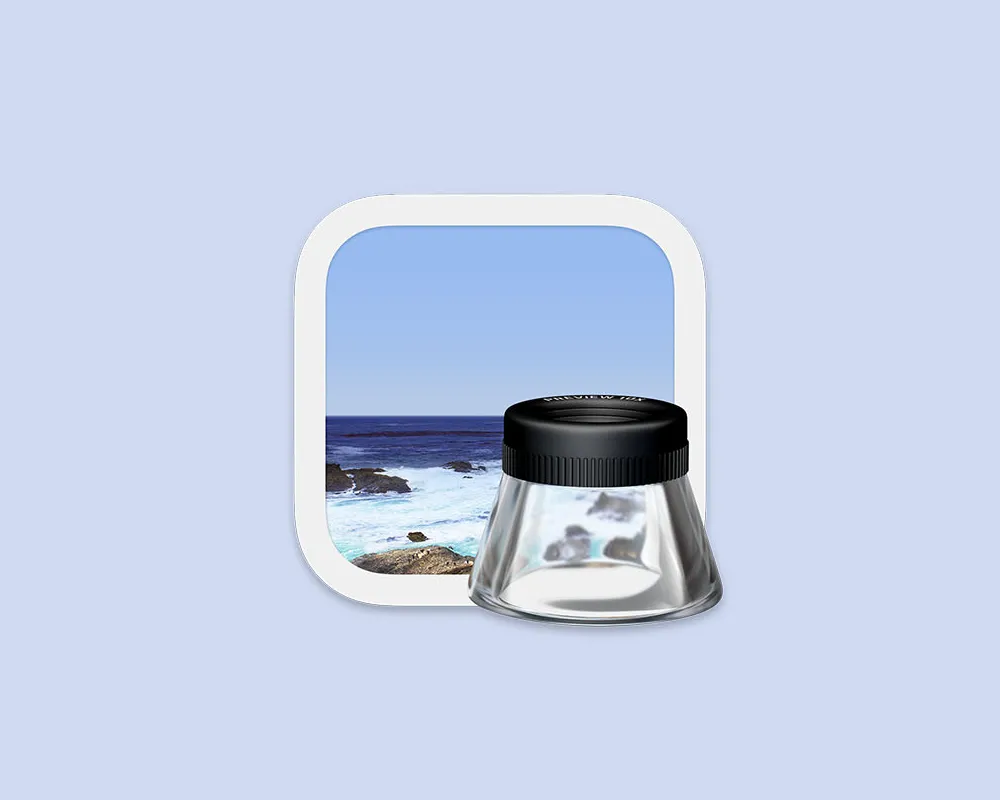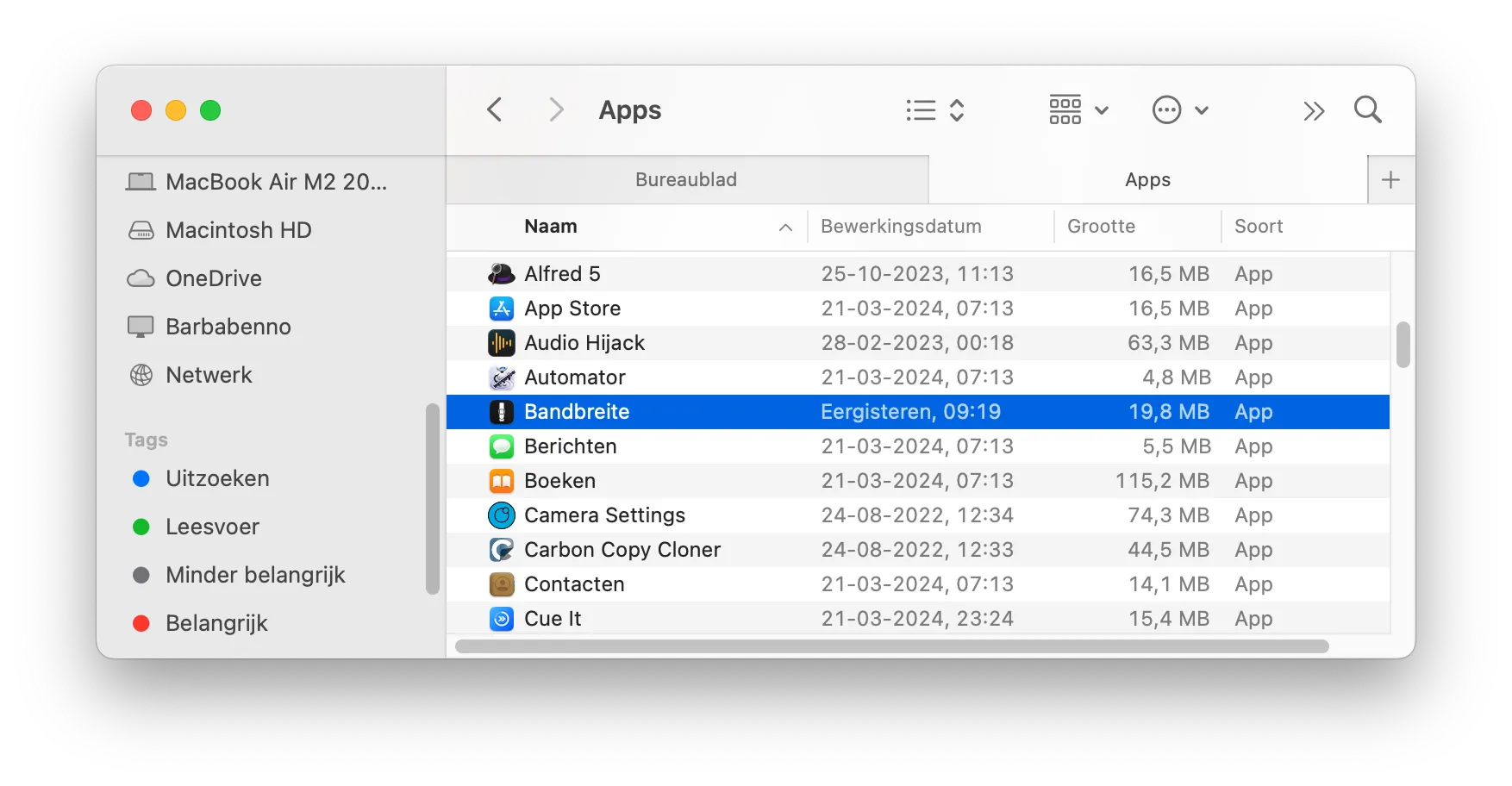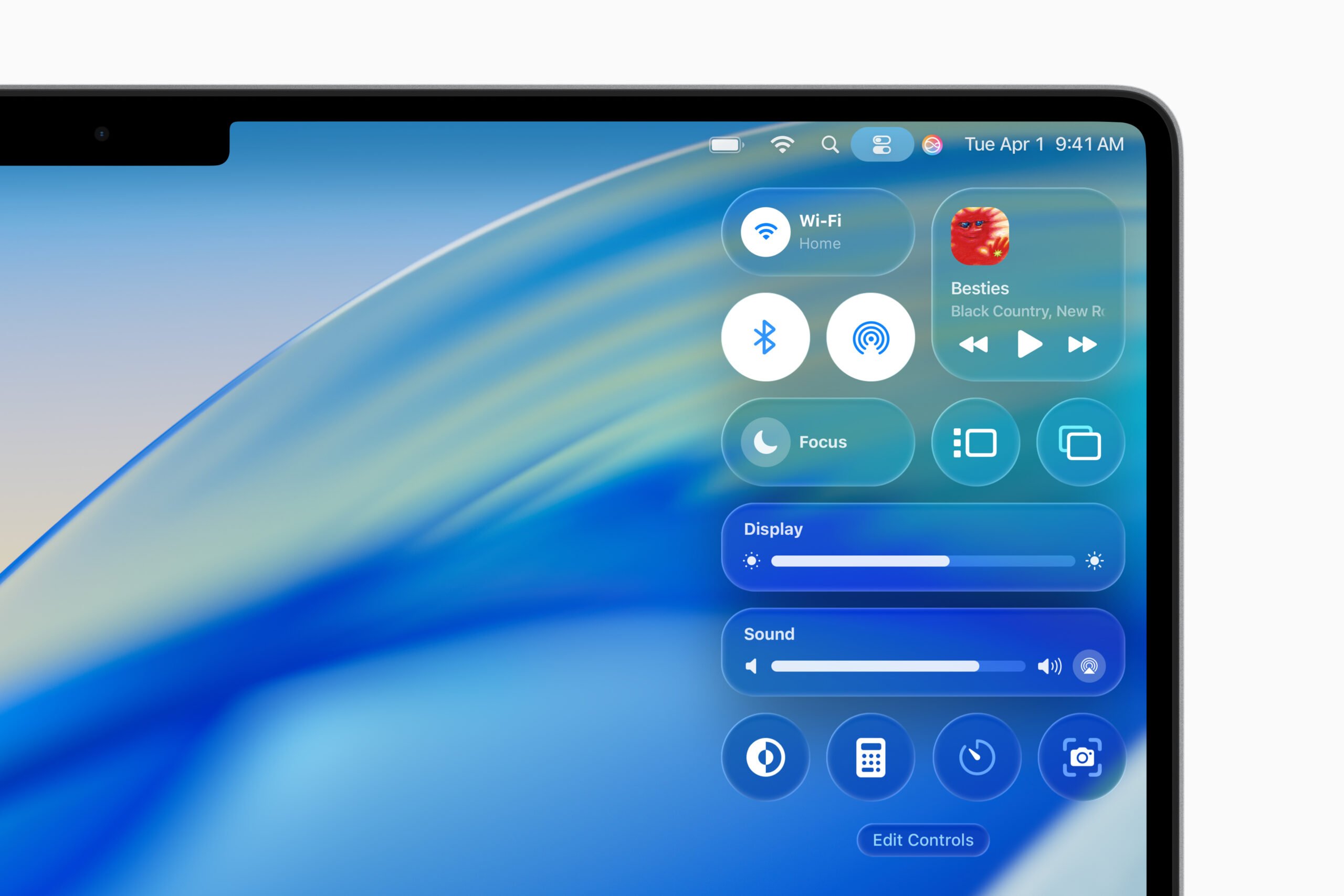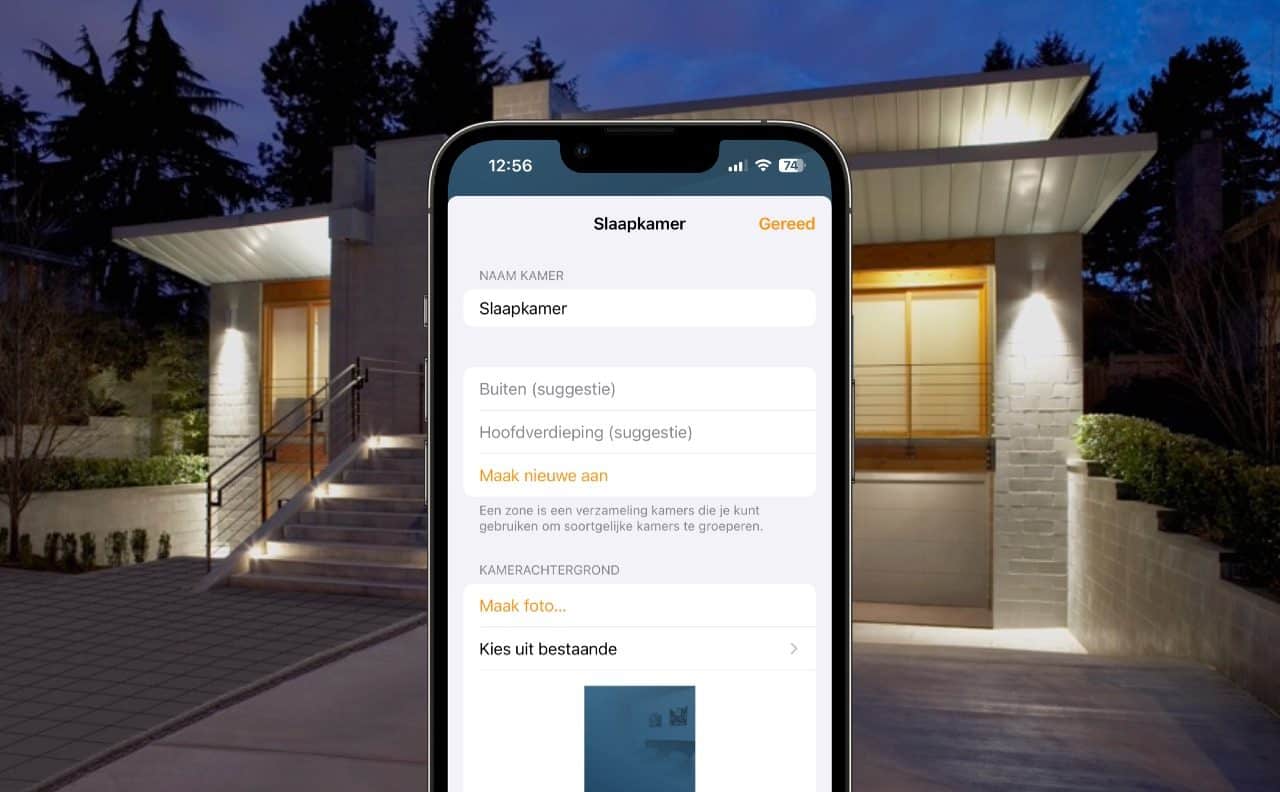Hoe meer je over Voorvertoning te weten komt, des te meer je onder de indruk raakt. Wat op het eerste gezicht een simpel programma lijkt om afbeeldingen en pdf-documenten mee te openen, blijkt een ontzettend veelzijdige Mac-app vol met handige functies. In dit artikel gaan we je bijvoorbeeld laten zien hoe je afbeeldingen die in programma’s staan kunt kopiëren naar het bureaublad van je Mac.
Afbeeldingen uit een Mac-app halen
Je hebt voor een presentatie of werkstuk bijvoorbeeld het icoontje van de Apple Kaarten-app nodig, of een afbeelding uit een andere app. Let op dat op veel afbeeldingen copyright rust, dus je kunt ze alleen op beperkte schaal gebruiken voor privétoepassingen. Is dat het geval, dan lees je hieronder hoe je met Voorvertoningen de afbeeldingen kunt opslaan die in een programma zitten.
Voer de volgende stappen uit:
- Plaats allereerst de app Voorvertoning in het dock. Je kunt dan gemakkelijk de gewenste app er naartoe slepen.
- Sleep simpelweg een programma (vanuit de map Apps) naar het Voorvertoning-icoon in het dock.
- Alle afbeeldingen die Voorvertoning voor dat programma kan inladen verschijnen nu in een lijst.
- Zie je een afbeelding die je wilt bewaren? Sleep deze dan naar het Bureaublad of een Finder-venster.
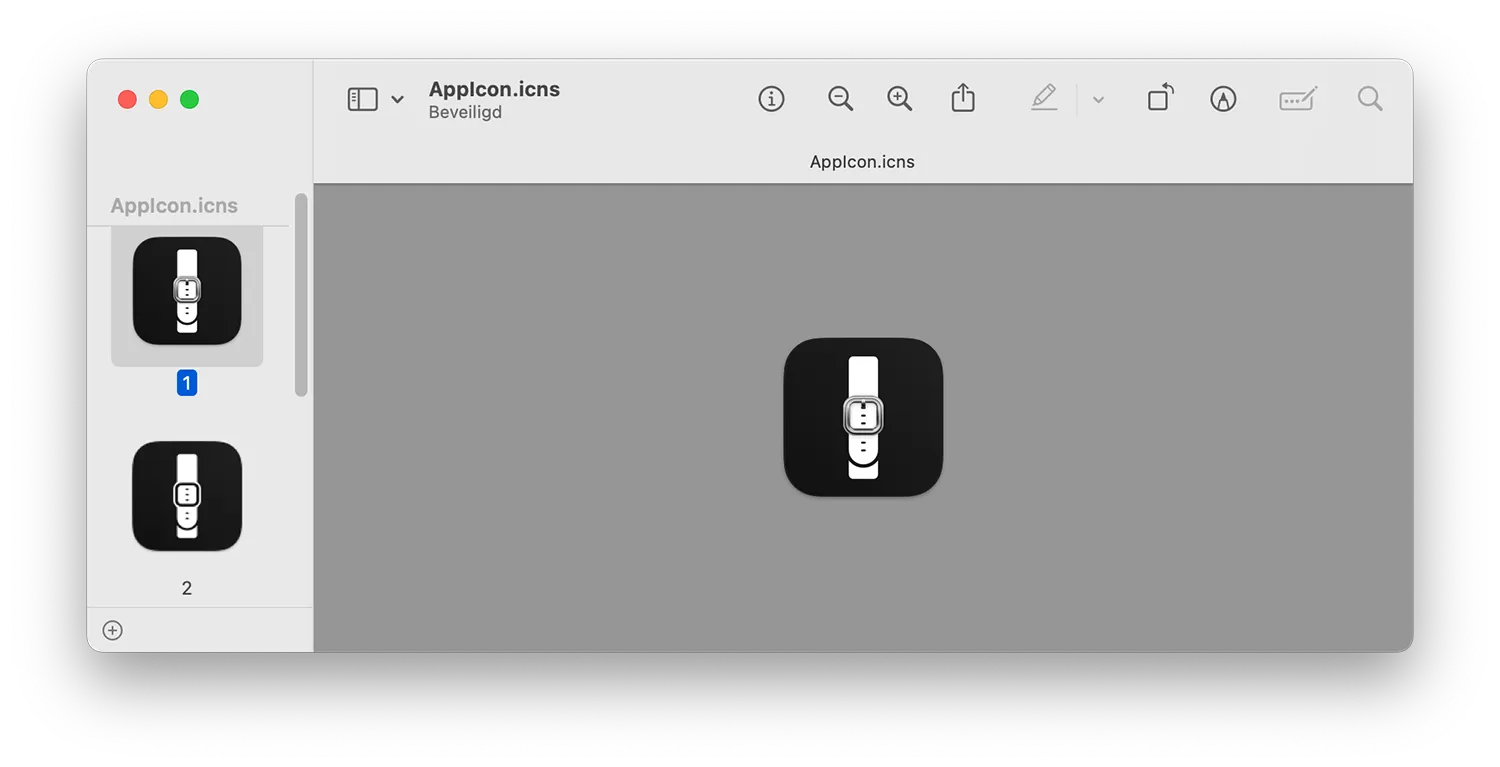
Je kunt nog meer doen met de Voorvertoning-app, zoals dit:
- Knoppenbalk van Voorvertoning op de Mac aanpassen met je favoriete onderdelen
- Meerdere PDF’s combineren met de Voorvertoning-app op de Mac
Taalfout gezien of andere suggestie hoe we dit artikel kunnen verbeteren? Laat het ons weten!